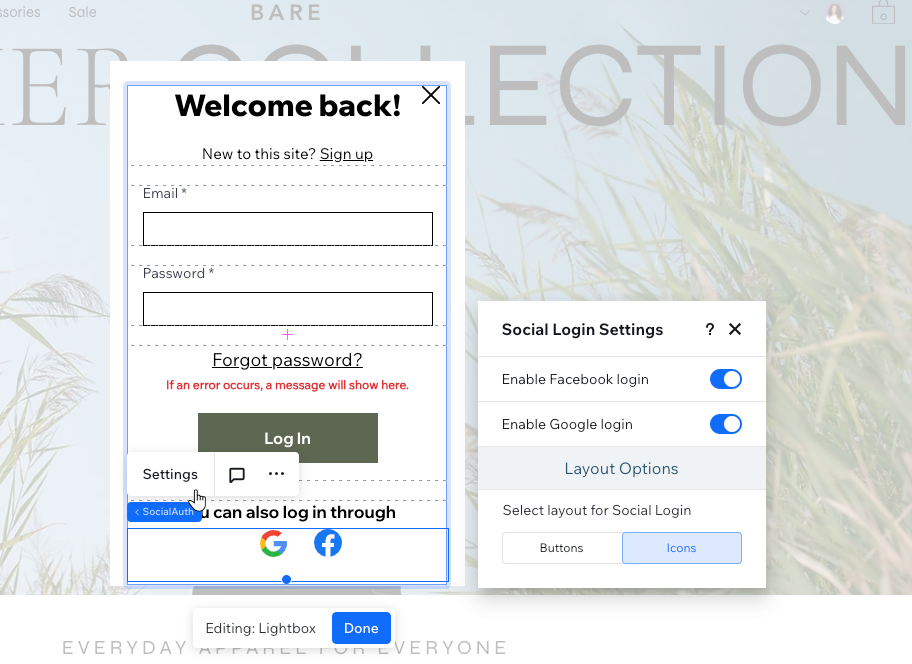Studio Editor: De aanmeldings- en inlogformulieren aanpassen
3 min
In dit artikel
- Het aanmeldingsformulier aanpassen
- Het inlogformulier aanpassen
Personaliseer de aanmeldings- en inlogervaring voor de websiteleden van je klant. Schakel over van de standaardformulieren naar de gepersonaliseerde formulieren, waarbij je volledige controle hebt over het ontwerp, de tekst en de daadwerkelijke formuliervelden.
Voordat je begint:
Zorg ervoor dat de website van je klant de ledengedeelte-app heeft.
Het aanmeldingsformulier aanpassen
Ontwerp het aanmeldingsformulier om aan de behoeften van je klant te voldoen en er precies zo uit te zien als jij wilt. Je kunt elk element aan het formulier toevoegen en de titel, velden, achtergrond, knop en meer aanpassen.
Let op:
Momenteel is het niet mogelijk om social media-inlogknoppen toe te voegen (bijvoorbeeld Facebook en Google) aan het gepersonaliseerde aanmeldingsformulier. Ze zijn alleen beschikbaar op het standaard aanmeldingsformulier. Stem voor deze functie
Om een gepersonaliseerd aanmeldingsformulier toe te voegen en in te stellen:
- Klik links in de Editor op Pagina's
 .
. - Wijs Aanmelden (standaard) aan en klik op het Meer acties-pictogram
 .
. - Klik op Instellingen.
- Selecteer Gepersonaliseerd formulier onder Welk aanmeldingsformulier wil je dat je bezoekers zien?
- Klik op Toevoegen om te beginnen met aanpassen.
- Selecteer het formulier op het canvas.
- Kies hoe je het formulier wilt aanpassen:
- Beheer het formulier: Voeg meer velden toe en verwijder de velden die je niet nodig hebt. Je kunt ook op afzonderlijke velden klikken om de titel, placeholder en andere instellingen aan te passen.
- Ontwerp het formulier: Pas het ontwerp van het formulier aan vanuit het Inspector-paneel. Wijzig de achtergrond, de invoervelden en de knop waarop leden klikken om het formulier in te dienen.
- Pas de formulierinstellingen aan: Klik op Formulierinstellingen om voorwaardelijke regels toe te voegen, de instellingen voor e-mailmeldingen te wijzigen en de manier aan te passen waarop nieuwe leden worden opgeslagen in de contactenlijst.
Tip:
Je kunt elk element dat je nodig hebt toevoegen (bijvoorbeeld afbeelding, tekst, enzovoort) rond het aangepaste aanmeldingsformulier.
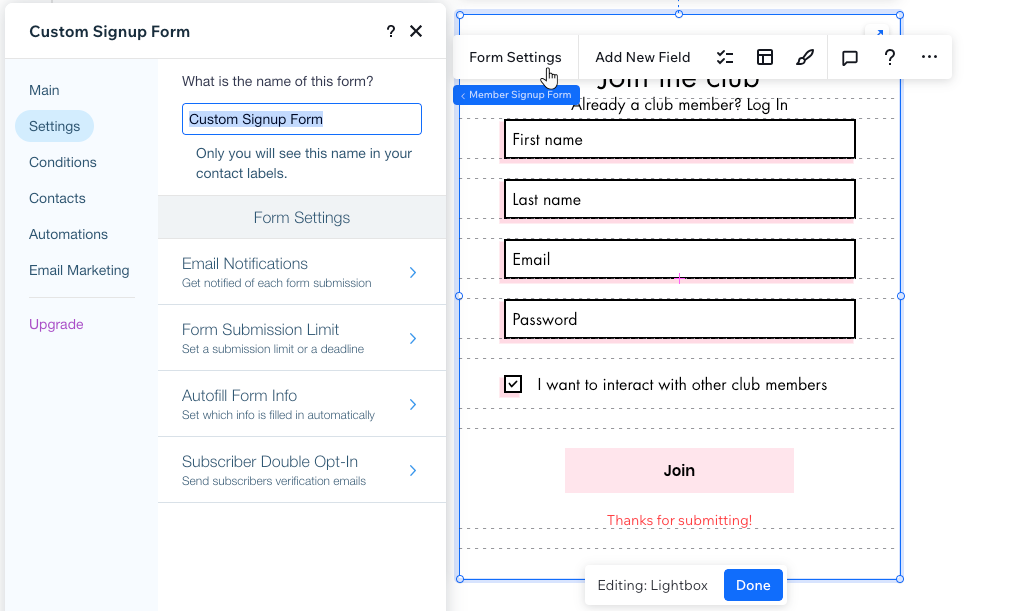
Het inlogformulier aanpassen
Met het gepersonaliseerde inlogformulier kun je elk afzonderlijk deel van het scherm zo ontwerpen dat het past op de website van je klant. Je kunt ook kiezen of leden al dan niet kunnen inloggen met hun Google- of Facebook-account.
Om een aangepast inlogformulier toe te voegen en in te stellen:
- Klik links in de Editor op Pagina's
 .
. - Wijs Inloggen (standaard) aan en klik op het Meer acties-pictogram
 .
. - Klik op Instellingen.
- Selecteer Gepersonaliseerd formulier onder Welk aanmeldingsformulier voor leden zien je bezoekers?
- Klik op Toevoegen om te beginnen met aanpassen.
- Kies hoe je het formulier wilt aanpassen:
- Pas de e-mail- en wachtwoordvelden aan: Selecteer een veld om de titel, indeling, placeholder en andere instellingen aan te passen.
- Ontwerp het formulier: Selecteer een tekstelement, link of knop op het formulier om het te ontwerpen in het Inspector-paneel. De beschikbare instellingen zijn afhankelijk van het gekozen element.
- Pas de instellingen voor inloggen via social media aan: Selecteer de Google- en Facebook-pictogrammen om deze inlogmethoden in of uit te schakelen. Je kunt ook kiezen of ze worden weergegeven als pictogrammen of tekstknoppen.